Autentifică-te pentru a urmări asta
Urmăritori
0
Recommended Posts
Acest topic este acum închis pentru alte răspunsuri.
Autentifică-te pentru a urmări asta
Urmăritori
0
-
Navigare recentă 0 membri
Nici un utilizator înregistrat nu vede această pagină.
